Cara mengakses LCD 20x4 i2c dengan Arduino Uno
Untuk mengakses LCD 20x4 i2c, langkah yang harus dipersiapakan yaitu mencari library i2c. Setelah mendapatkan library-nya kemudian memasukkan ke aplikasi Arduino pada Sketch àInclude Library à Add zip library àpilih library yang akan dimasukkan. Langkah selanjutnya menyambungkan semua komponen seperti Gambar 1.
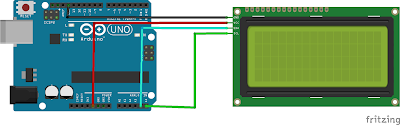 |
| Cara mengakses LCD 20x4 i2c dengan Arduino Uno |
Setelah merangkainya, langkah selanjutnya menvcari alamat i2c dengan program berikut :
#include <Wire.h>;
void setup(){
Wire.begin();
Serial.begin(9600);
}
void loop(){
byte error, alamat;
int nDevices;
Serial.println("Scanning...");
nDevices = 0;
for(alamat = 1; alamat < 127; alamat++ ){
Wire.beginTransmission(alamat);
error = Wire.endTransmission();
if (error == 0){
Serial.print("ditemukan i2c dengan alamat 0x");
if (alamat<16)
Serial.print("0");
Serial.print(alamat,HEX);
Serial.println(" !");
nDevices++;
}
else if (error==4){
Serial.print("tidak ditemukan alamat 0x");
if (alamat<16)
Serial.print("0");
Serial.println(alamat,HEX);
}
}
if (nDevices == 0)
Serial.println("Tidak Ditemukan Alamat i2c\n");
else
Serial.println("selesai\n");
delay(5000);
}
Setelah mengetahui alamat i2c, kita dapat memasukkan kedalam program dibawah ini :
#include <Wire.h>
#include <LiquidCrystal_I2C.h> //library i2c
LiquidCrystal_I2C lcd(0x27, 20, 4); //menset alamat i2c dan besar karakter pada lcd i2c
void setup()
{
lcd.begin();
lcd.backlight(); //untuk menyalakan backlight
lcd.setCursor(3, 0); //mengatur posisi kursor baris 3 posisi 0
lcd.print("Selamat Datang"); //menulis kata
lcd.setCursor(4, 1);
lcd.print("GLOBAL TECHNO");
lcd.setCursor(8, 2);
lcd.print("siap");
lcd.setCursor(3, 3);
lcd.print("melayani anda");
}
void loop()
{
}
KAMI MELAYANI PEMBUATAN ALAT BERBASIS MIKROKONTROLLER
WA.ME/081228282992





Tidak ada komentar:
Posting Komentar